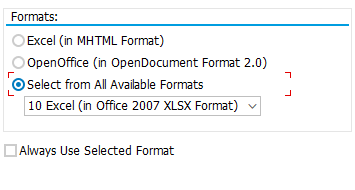Основы работы с большими данными в SAP
Рано или поздно каждый консультант сталкивается с задачей быстрой и эффективной обработки большого массива данных из системы. Предметная область тут неважна. Многие компании практически не используют современные аналитические решения на благо повседневной трудовой деятельности. Причин тому много, но сегодня речь о другом. Наиболее типичные ситуации, это сверка данных при миграции данных или выгрузка большого объема данных из системы с целью последующей обработки в MS Excel. В 99% случаев будут именно такие задачи.
Вроде бы что сложного в выгрузке данных из отчета в системе? Совершенно ничего, когда мы говорим о паре десятков или сотен строк. Если речь идет о десятках тысяч строк или сотен тысяч строк, то мировоззрение начинает меняться. Попробуйте в ваших системах запустить оперативный запрос с даты старта SAP по паре инфотипов. А потом все это выгрузите и нарисуйте несколько формул рядом.
Исходя из моего опыта, могу дать некоторые базовые советы.
Совет 1. Выгрузка в MS Excel может быть осуществлена множеством способов. Даже нажимая одну кнопочку выгрузки разные системы обрабатывают событие по-разному. В ALV отчетах есть две возможность выгрузить данные в файл.
![]()
Левая кнопочка зависимости от версии системы либо откроет MS Excel Inplace (то есть внутри системы откроется XLS файл). Очень неудобно, мелко, но достаточно для просмотра пары записей. Файл можно сохранить. В другом случае система спросит, в каком формате желаете выгрузить данные.
По умолчанию у всех стоит первый вариант — MHTML. И не дай вам чебурашке выгружать тысячи записей в этом формате. Система внутри готовит данные, потом запускает XLST трансформацию и вываливает все это в страшненький полу-HTML код. Это занимает очень много памяти на сервере и часто приводит к дампам. При открытии такого файла Excel наоборот производит конвертацию из XML файла в свой XLS формат, что, по сути, дублирует работу. Если выгружать сразу в Excel XLS/XLSX формате, то лишние действия не производятся, файл выгружается существенно быстрее.